DeelとJibbleの間でメンバーを同期する
DeelとJibble間で効率的なユーザー同期を確保します。
DeelとJibbleを連携した後は、両プラットフォーム間でメンバーをスムーズに同期し、データ共有と管理を円滑に行えます。JibbleのDeelとのタイムトラッキング連携を利用すれば、DeelからJibbleへのメンバーインポートや、JibbleからDeelへのタイムシート送信を数クリックで行えます。
まだご確認いただいていない場合は、DeelとJibbleの接続方法を解説した記事をご参照ください。
本記事では、以下について説明します:
DeelからJibbleへのメンバーインポート
Deelに登録されているユーザーで、Jibbleの氏名またはメールアドレスと一致しない場合は、そのユーザーをJibbleの組織にインポートできます。
注:ユーザーのインポートは、Deelの契約者をJibbleに取り込む場合のみ対応しており、JibbleのユーザーをDeelにインポートすることはできません。
- [連携]に移動します。
- [Deel]をクリックします。
- サイドバーから[メンバー]タブを選択します。
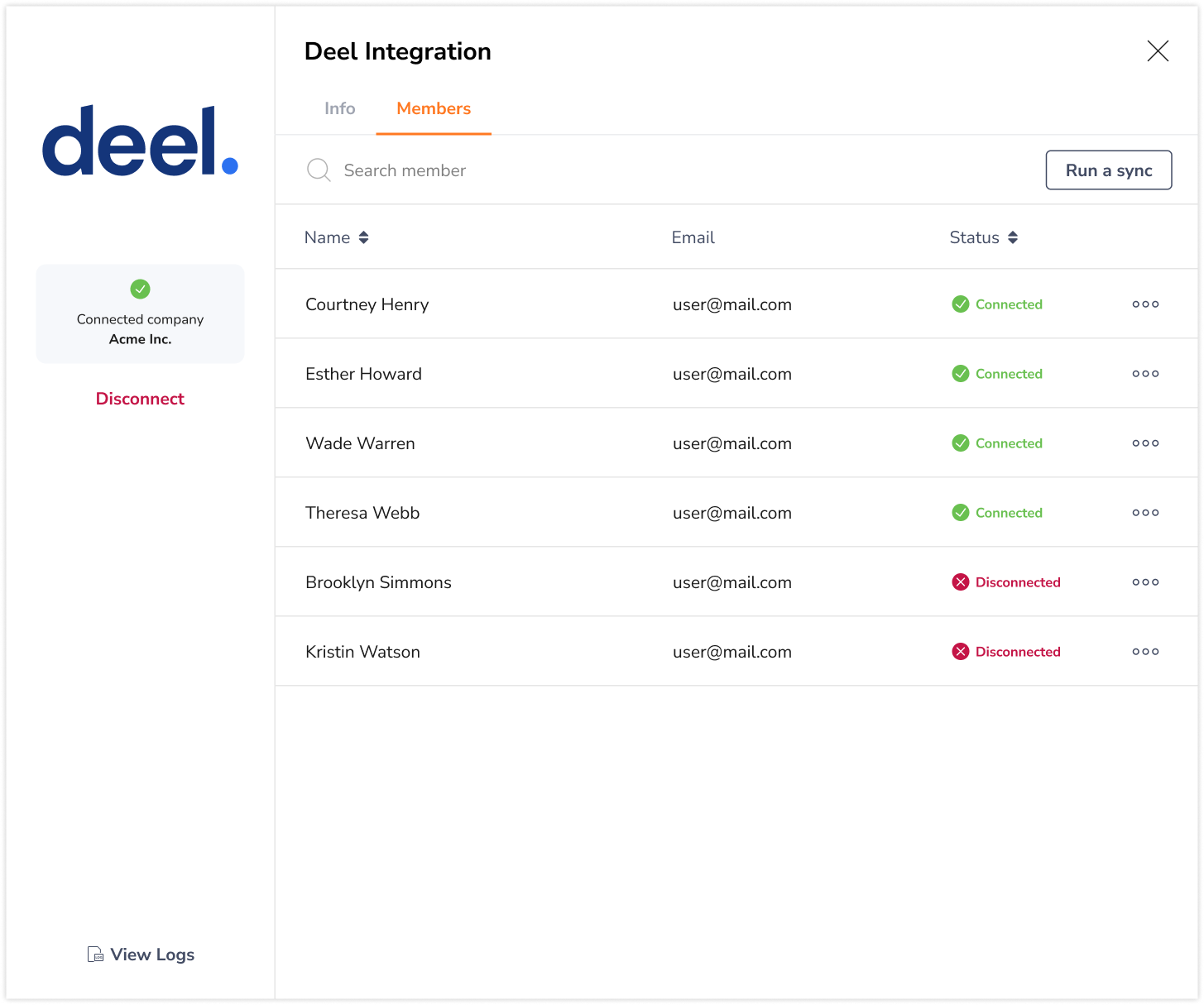 注:メンバータブは連携が完了した後にのみ表示されます。リストに表示されるメンバー名はDeelに登録されている契約者情報が反映されます。
注:メンバータブは連携が完了した後にのみ表示されます。リストに表示されるメンバー名はDeelに登録されている契約者情報が反映されます。 - [同期を実行]をクリックして、Jibble内の氏名またはメールアドレスが一致しない新しいメンバーがDeelに存在するか確認します。
すべてのメンバーがすでにJibbleにリンクされている場合は、「同期対象の新しいメンバーは見つかりませんでした」と表示されます。
- Jibbleでリンクされていないメンバーがいる場合は、「同期対象の新しいメンバーが見つかりました」と表示されます。
- 新しいメンバーが検出されると[メンバーをインポート]ボタンが表示されます。
- [メンバーをインポート]をクリックします。
注:有料プランをご利用の場合は、組織にメンバーを追加する前に、利用可能なシート数が十分であることをご確認ください。追加のシートは前払いで購入できます。詳細は、請求書の計算方法をご参照ください。
- Jibbleで氏名またはメールアドレスが一致していないメンバーの一覧が表示されます。
これらのメンバーにJibble組織への招待メールを送信する場合は、[メール招待を送信]トグルをオンにします。
注:メールアドレスが登録されていないメンバーには招待メールは送信されず、アカウントへのアクセス権なしでJibbleに追加されます。- メンバーにJibbleアカウントへのアクセス権を付与したくない場合は、[メール招待を送信]トグルをオフにすることも可能です。
- Jibbleにインポートしたいメンバーのチェックボックスを選択します。
- 選択が完了したら、[Jibbleに追加]をクリックします。
確認メッセージが表示されます。[確認]をクリックします。
メンバーの接続と接続解除
タイムシートデータは、メンバーが両方のプラットフォームで同期されている場合にのみDeelに送信されます。
重要❗:同期は、Deelで有効な従量課金契約または時給制の時間契約を持つ契約者にのみ適用されます。
- [連携]に移動します。
- [Deel]をクリックします。
- サイドバーから[メンバー]タブをクリックします。
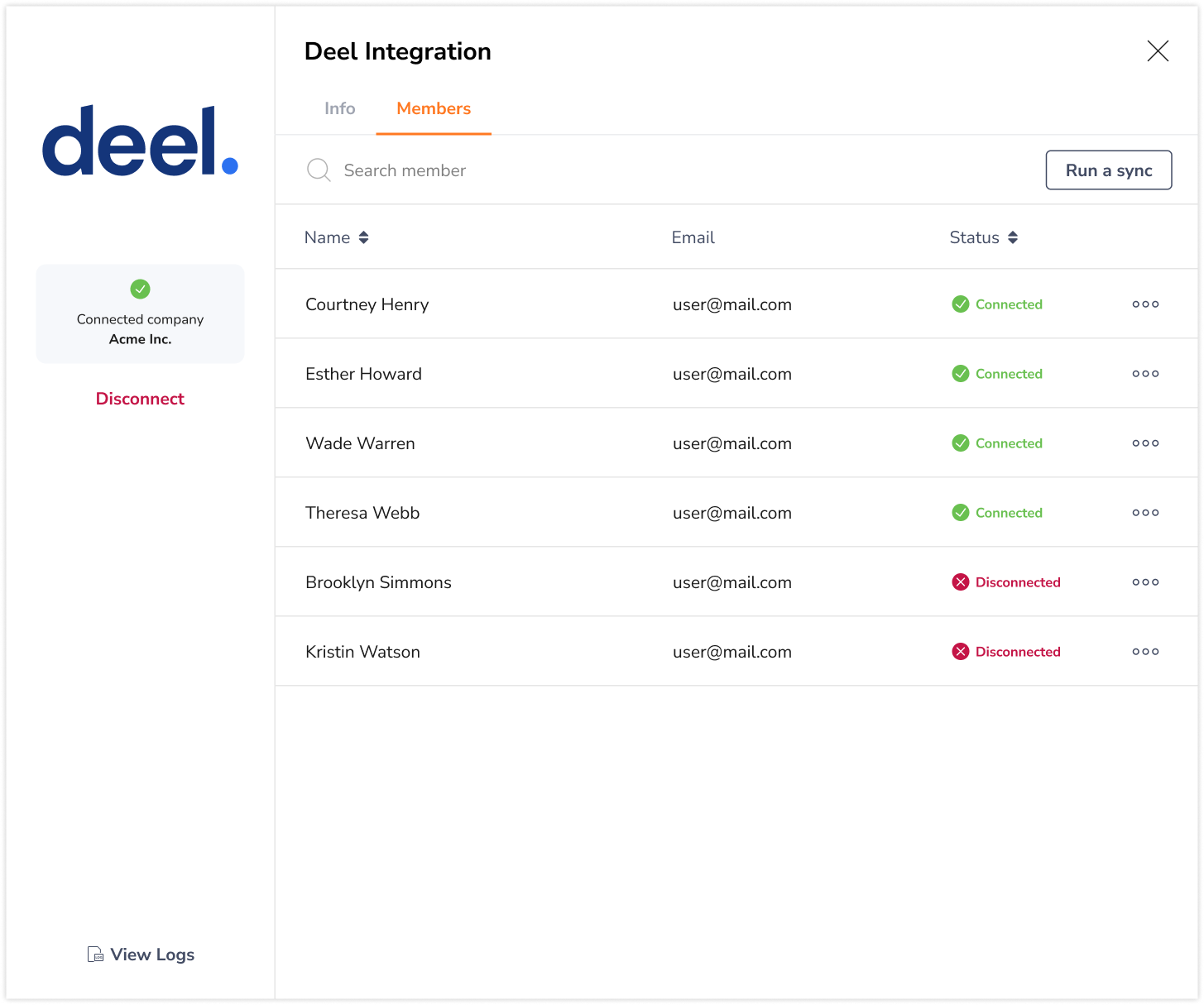 DeelとJibbleで正常に同期されたメンバーには、[接続済み]ステータスが表示されます。
DeelとJibbleで正常に同期されたメンバーには、[接続済み]ステータスが表示されます。- メンバーを同期から解除するには、メンバー名の右端にある三点リーダー(…)ボタンをクリックし、[接続解除]を選択します。
- 必要に応じて、メンバーはいつでも再接続できます。
注:
- 接続を解除されたメンバーは、タイムシートの同期には適用されませんが、両方のプラットフォームには引き続き表示されます。
- 氏名またはメールアドレスが一致しないメンバーは同期されず、ステータスが接続不可として表示されます。
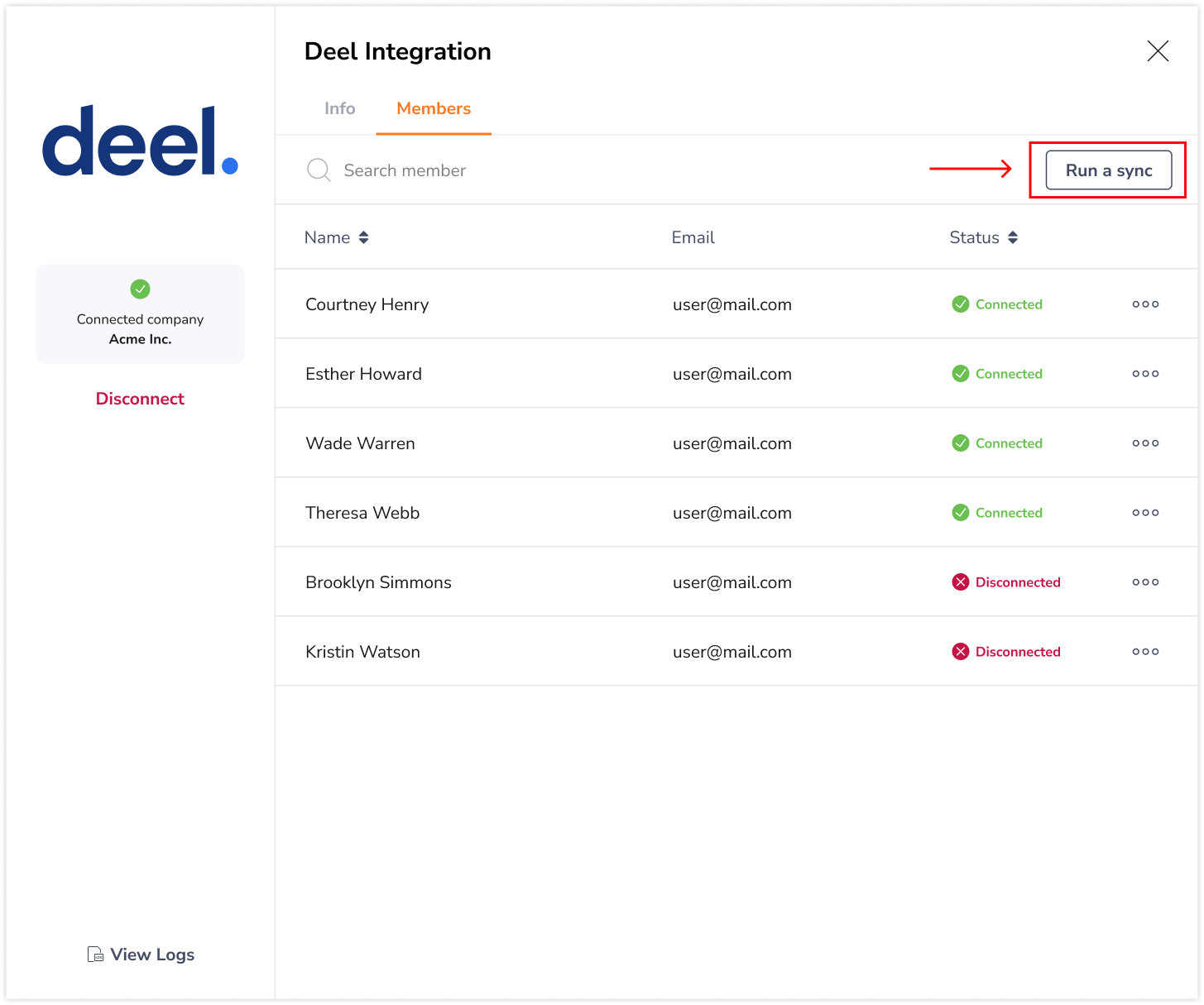 すべてのメンバーがすでにJibbleにリンクされている場合は、「同期対象の新しいメンバーは見つかりませんでした」と表示されます。
すべてのメンバーがすでにJibbleにリンクされている場合は、「同期対象の新しいメンバーは見つかりませんでした」と表示されます。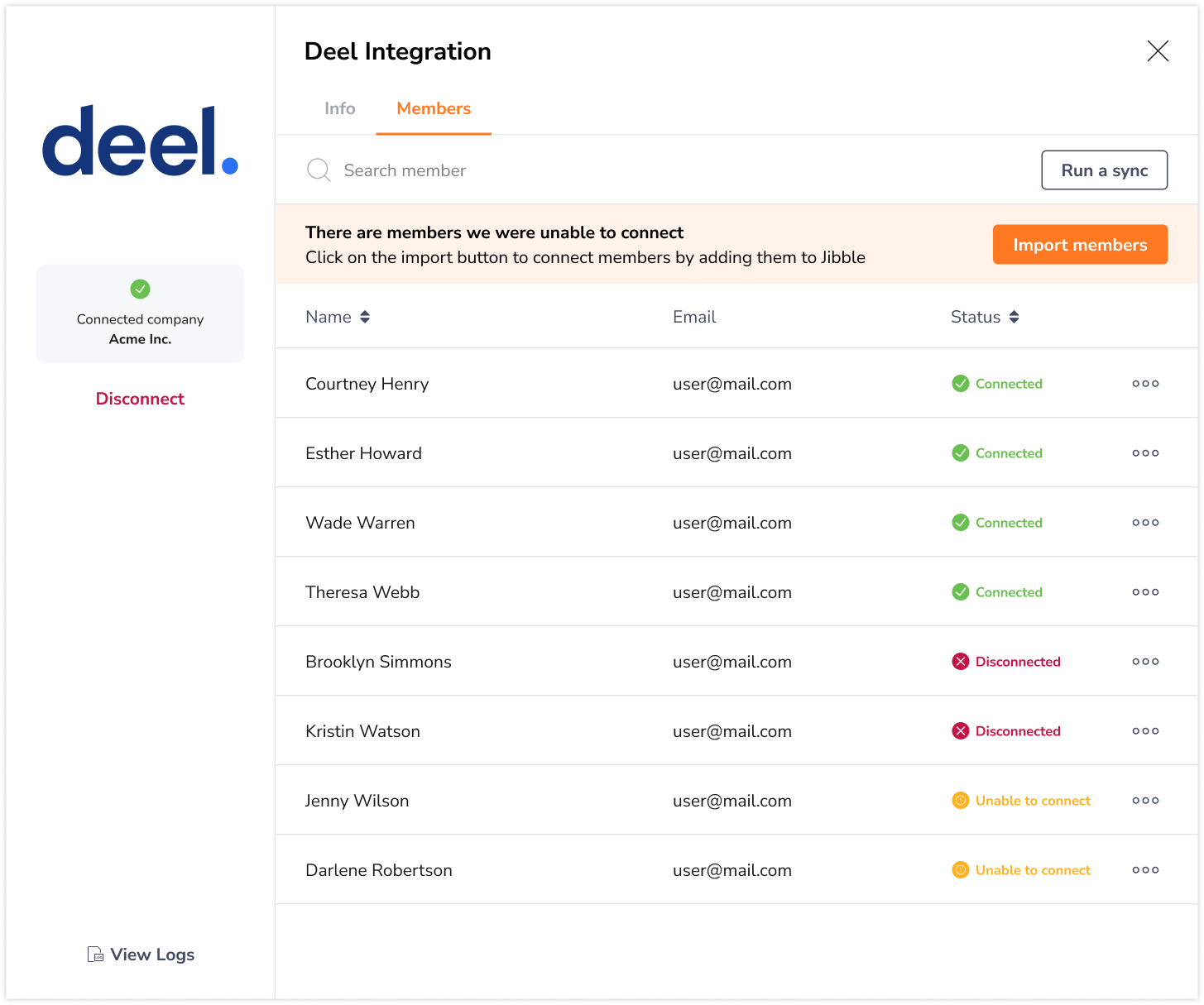 注:有料プランをご利用の場合は、組織にメンバーを追加する前に、利用可能なシート数が十分であることをご確認ください。追加のシートは前払いで購入できます。詳細は、
注:有料プランをご利用の場合は、組織にメンバーを追加する前に、利用可能なシート数が十分であることをご確認ください。追加のシートは前払いで購入できます。詳細は、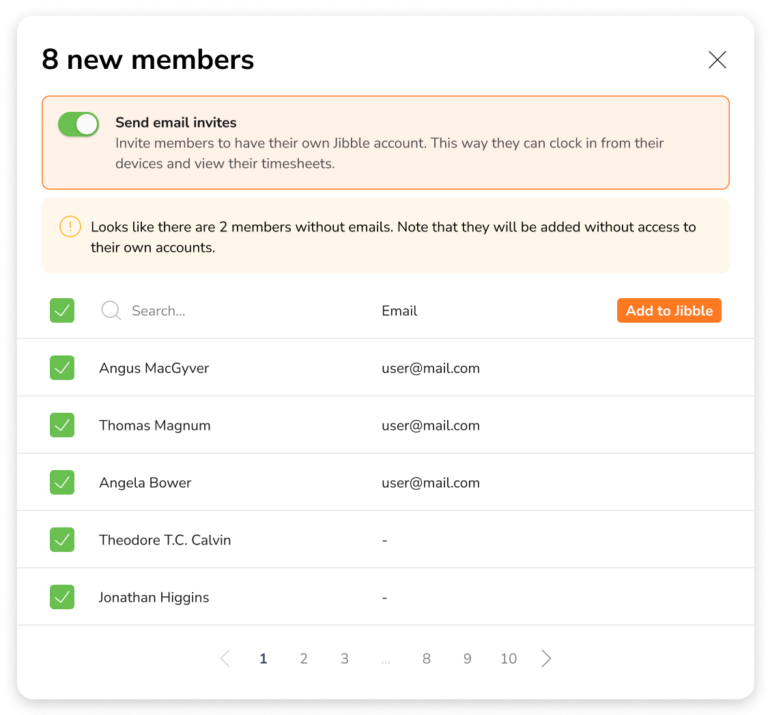 これらのメンバーにJibble組織への招待メールを送信する場合は、[メール招待を送信]トグルをオンにします。
これらのメンバーにJibble組織への招待メールを送信する場合は、[メール招待を送信]トグルをオンにします。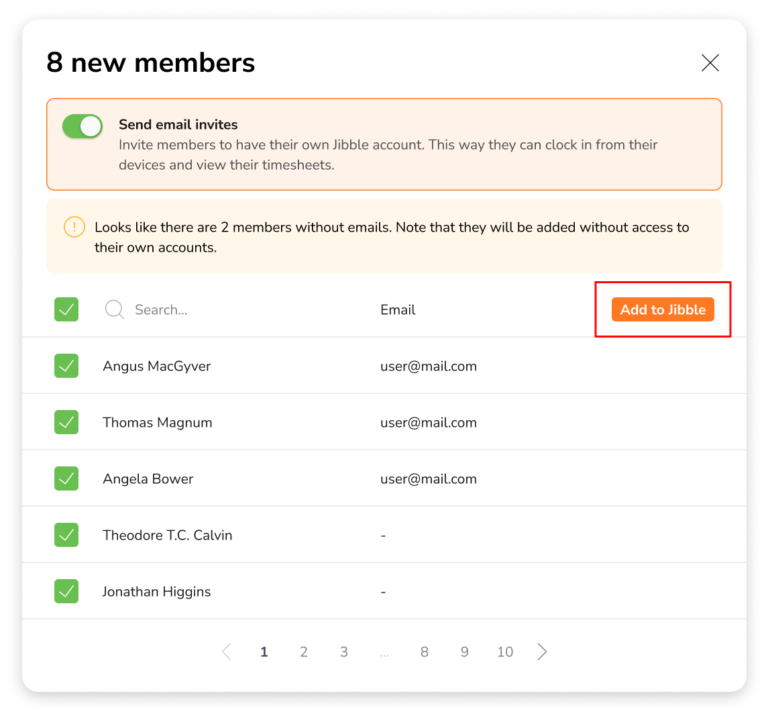 確認メッセージが表示されます。[確認]をクリックします。
確認メッセージが表示されます。[確認]をクリックします。